Wechsel zwischen Kreditorendesigns
Kreditorendatenfluss
Wenn Sie die Tabelle Konto zum Speichern von Lieferanten vom Typ Organisation und die Tabelle Kontakt zum Speichern von Lieferanten vom Typ Person verwenden, konfigurieren Sie die folgenden Workflows. Andernfalls ist diese Konfiguration nicht erforderlich.
Erweiterte Kreditorendesign für Kreditoren vom Typ „Organisation“ verwenden
Das Lösungspaket Dynamics365FinanceExtended enthält die folgenden Workflow-Prozessvorlagen. Sie erstellen für jede Vorlage einen Workflow.
- Lieferanten in der Kontotabelle erstellen
- Lieferanten in der Lieferantentabelle erstellen
- Lieferanten in der Kontotabelle aktualisieren
- Lieferanten in der Lieferantentabelle aktualisieren
Um neue Workflowprozesse mithilfe der Workflowprozessvorlagen zu erstellen, befolgen Sie diese Schritte:
Erstellen Sie einen Workflowprozess für die Tabelle Lieferant und wählen Sie die Workflowprozessvorlage Lieferanten in der Kontotabelle erstellen aus. Wählen Sie dann OK aus. Dieser Workflow verarbeitet das Lieferantenerstellungsszenario für die Tabelle Konto.
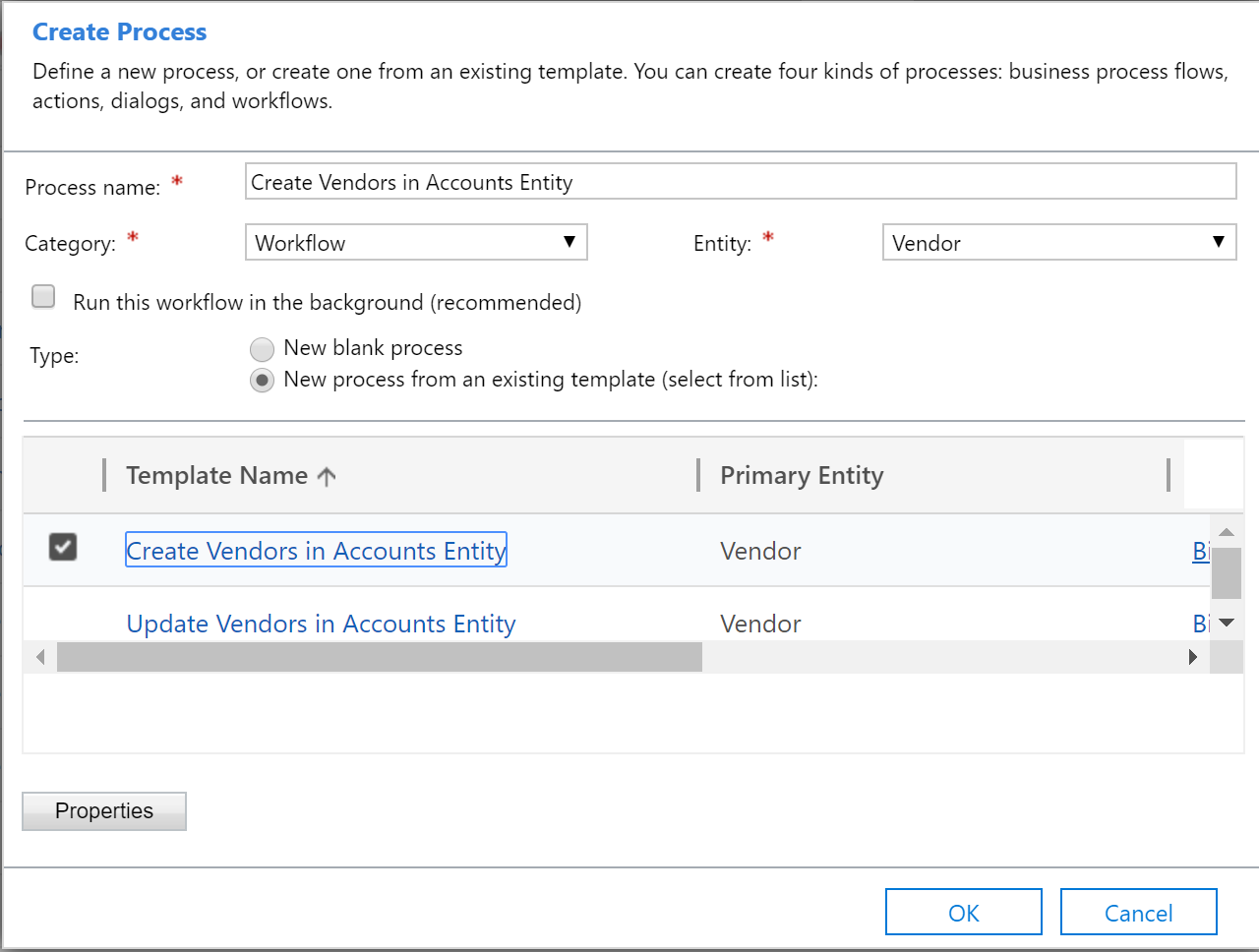
Erstellen Sie einen Workflowprozess für die Tabelle Lieferant und wählen Sie die Workflowprozessvorlage Lieferanten in der Kontotabelle aktualisieren aus. Wählen Sie dann OK aus. Dieser Workflow verarbeitet das Lieferantenaktualisierungsszenario für die Tabelle Konto.
Erstellen Sie einen Workflowprozess für die Tabelle Konto und wählen Sie die Workflowprozessvorlage Lieferanten in der Lieferantentabelle erstellen aus.
Erstellen Sie einen Workflowprozess für die Tabelle Konto und wählen Sie die Workflowprozessvorlage Lieferanten in der Lieferantentabelle aktualisieren aus.
Sie können die Workflow entweder als Echtzeit- oder Hintergrundworkflows je nach Ihren Anforderungen konfigurieren. Wählen Sie In einen Hintergrundworkflow konvertieren aus, um einen Workflow als Hintergrundworkflow zu konfigurieren.
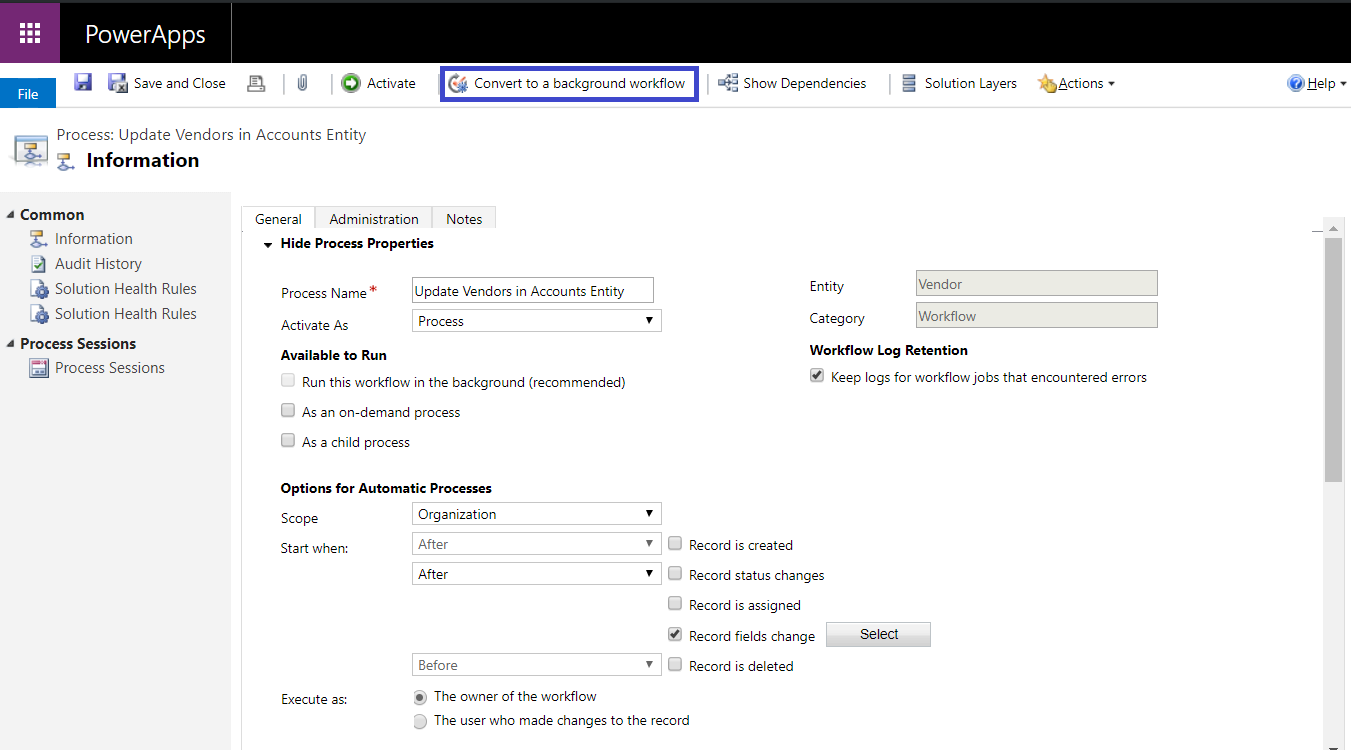
Aktivieren Sie die Workflows, die Sie für die Tabellen Konto und Lieferant erstellt haben, um die Tabelle Konto für das Speichern von Informationen vom Typ Organisation zu verwenden.
Erweiterte Kreditorendesign für Kreditoren vom Typ „Person“ verwenden
Das Lösungspaket Dynamics365FinanceExtended enthält die folgenden Workflow-Prozessvorlagen. Sie erstellen für jede Vorlage einen Workflow.
- Lieferanten vom Typ „Person“ in der Lieferantentabelle erstellen
- Lieferanten vom Typ „Person“ in der Kontakttabelle erstellen
- Lieferanten vom Typ „Person“ in der Kontakttabelle aktualisieren
- Lieferanten vom Typ „Person“ in der Lieferantentabelle aktualisieren
Um neue Workflowprozesse mithilfe der Workflowprozessvorlagen zu erstellen, befolgen Sie diese Schritte:
- Erstellen Sie einen Workflowprozess für die Tabelle Lieferant und wählen Sie die Workflowprozessvorlage Lieferanten vom Typ „Person“ in der Lieferantentabelle erstellen aus. Wählen Sie dann OK aus. Dieser Workflow verarbeitet das Lieferantenerstellungsszenario für die Tabelle Kontakt.
- Erstellen Sie einen Workflowprozess für die Tabelle Lieferant und wählen Sie die Workflowprozessvorlage Lieferanten vom Typ „Person“ in der Lieferantentabelle aktualisieren aus. Wählen Sie dann OK aus. Dieser Workflow verarbeitet das Lieferantenaktualisierungsszenario für die Tabelle Kontakt.
- Erstellen Sie einen Workflowprozess für die Tabelle Kontakt und wählen Sie die Workflowprozessvorlage Lieferanten vom Typ „Person“ in der Lieferantentabelle erstellen aus.
- Erstellen Sie einen Workflowprozess für die Tabelle Kontakt und wählen Sie die Workflowprozessvorlage Lieferanten vom Typ „Person“ in der Lieferantentabelle aktualisieren aus.
- Sie können die Workflow entweder als Echtzeit- oder Hintergrundworkflows je nach Ihren Anforderungen konfigurieren. Wählen Sie In einen Hintergrundworkflow konvertieren aus, um einen Workflow als Hintergrundworkflow zu konfigurieren.
- Aktivieren Sie die Workflows, die Sie für die Tabellen Kontakt und Lieferant erstellt haben, um die Tabelle Kontakt für das Speichern von Informationen vom Typ Person zu verwenden.